■概要
Dropboxに保存した画像やPDFの内容を、毎回手作業でX(Twitter)に投稿していませんか?この作業は単純な一方で時間がかかり、コピー&ペーストによる転記ミスも起こりがちです。このワークフローを活用すれば、Dropboxの特定フォルダにファイルをアップロードするだけで、OCR機能が自動でテキストを抽出し、その内容をX(Twitter)へ投稿します。手作業による投稿の手間やミスをなくし、情報発信を効率化します。
■このテンプレートをおすすめする方
■このテンプレートを使うメリット
■フローボットの流れ
※「トリガー」:フロー起動のきっかけとなるアクション、「オペレーション」:トリガー起動後、フロー内で処理を行うアクション
■このワークフローのカスタムポイント
■注意事項

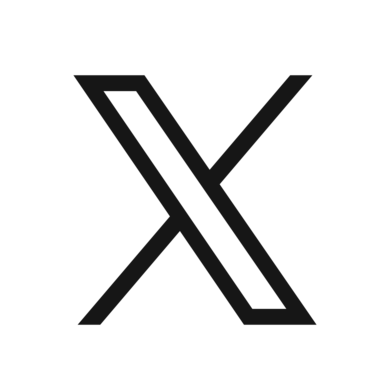
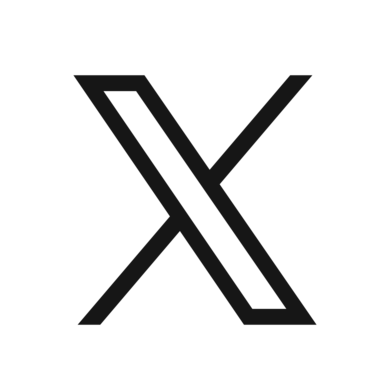
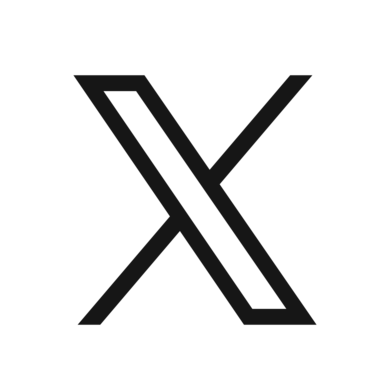 新しい投稿がされたら
新しい投稿がされたら
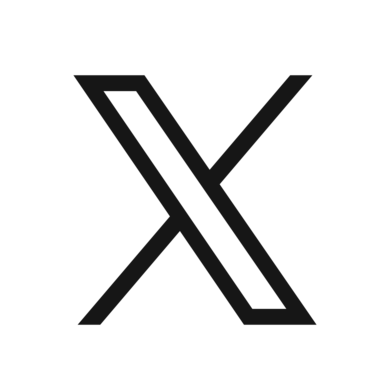 ポストを投稿
ポストを投稿
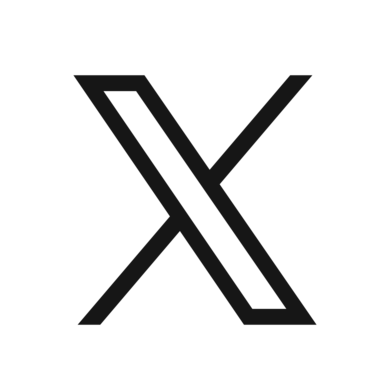 ポストを削除
ポストを削除
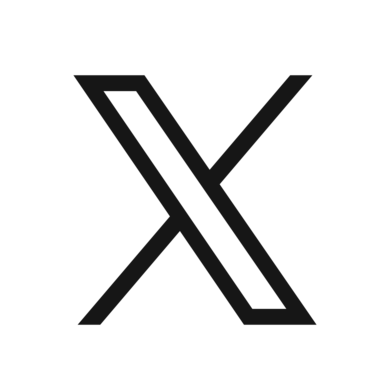 ユーザー情報を取得
ユーザー情報を取得
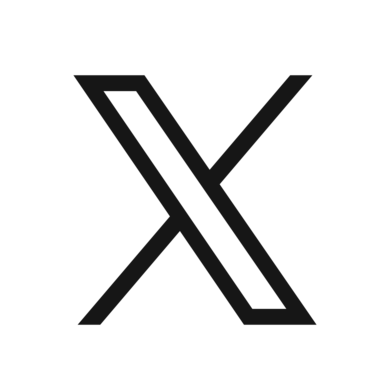 ユーザー投稿一覧を取得
ユーザー投稿一覧を取得
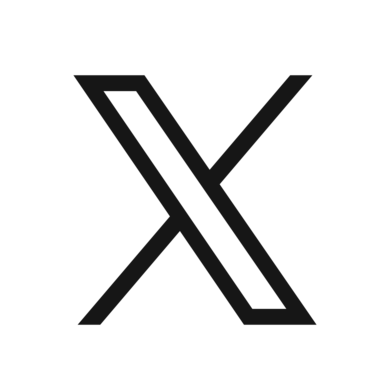 ユーザーへのメンションを取得
ユーザーへのメンションを取得
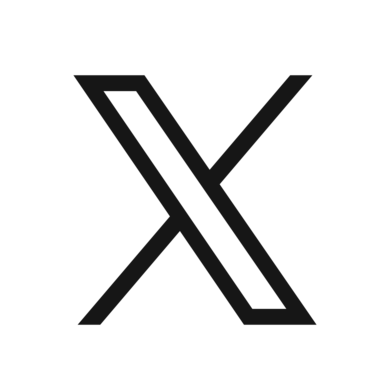 新しい投稿がされたら
新しい投稿がされたら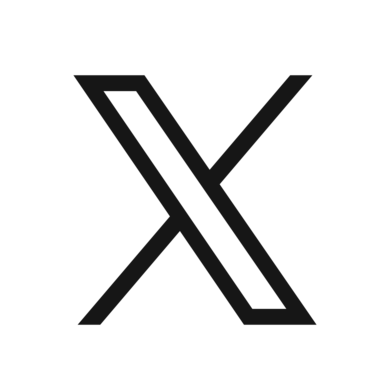 ポストを投稿
ポストを投稿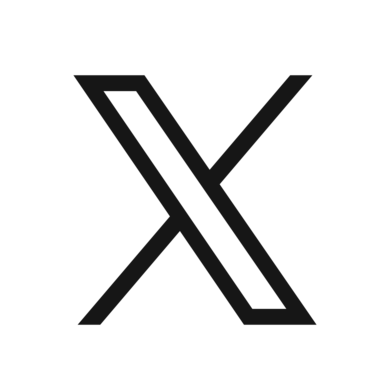 ポストを削除
ポストを削除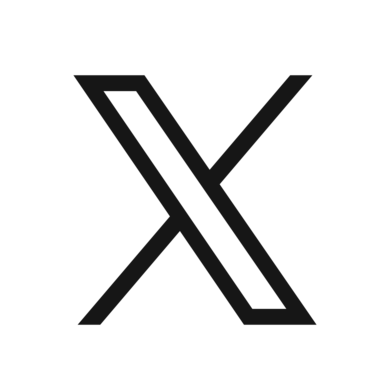 ユーザー情報を取得
ユーザー情報を取得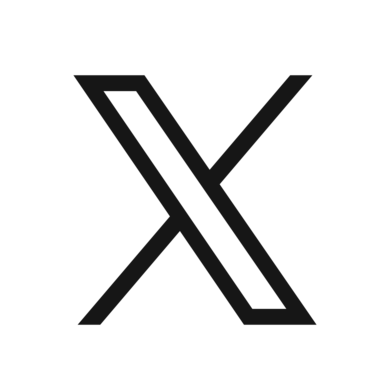 ユーザー投稿一覧を取得
ユーザー投稿一覧を取得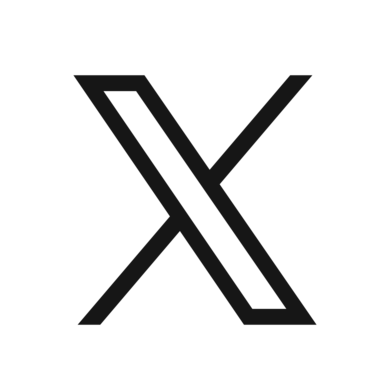 ユーザーへのメンションを取得
ユーザーへのメンションを取得